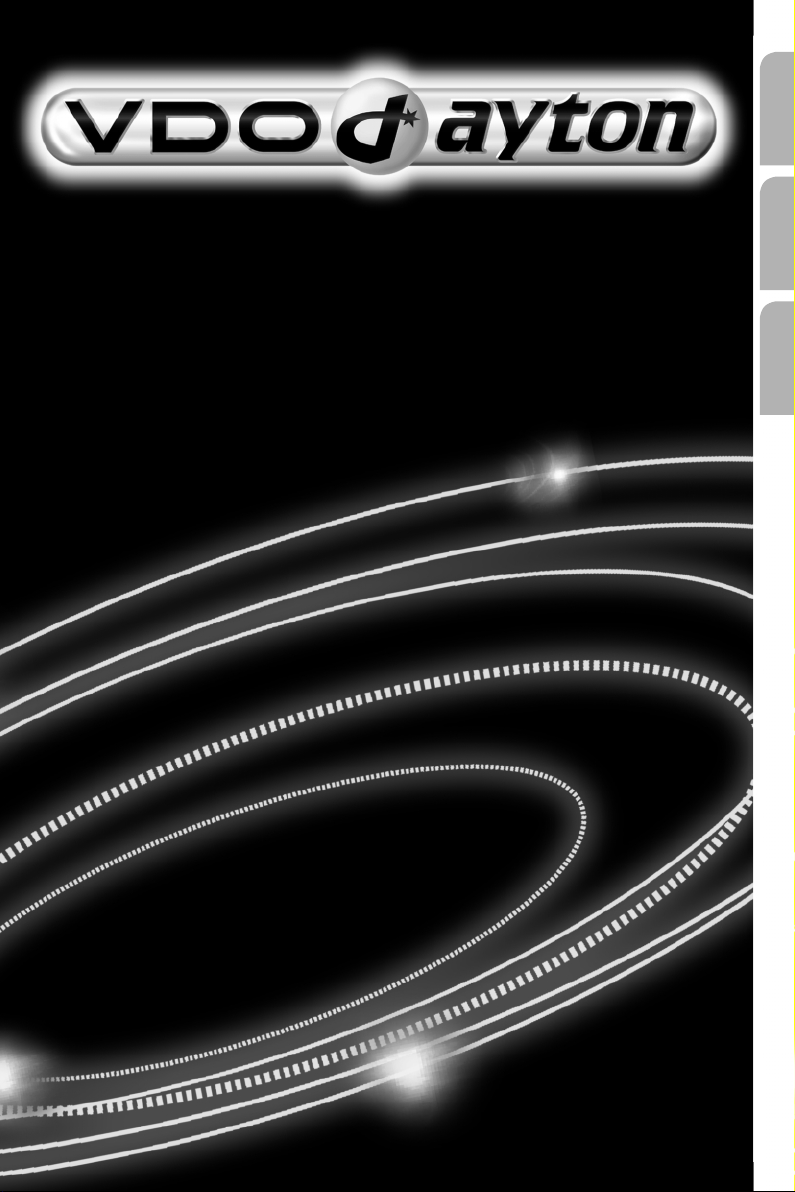
MS 3000
English
Svenska
User manual
Bruksanvisning
Betjeningsvejledning
Dansk

Attention!
Only use this system when it is safe to do so. It is more important to keep
your eyes on the road and your hands on the wheel.
Due to constantly changing traffic conditions, we unfortunately cannot
guarantee 100 % precision under all circumstances.
Observera!
Använd systemet bara när säkerheten tillåter. Det är viktigare att iaktta vad
som händer i trafiken och hålla händerna på ratten.
På grund av den ständigt förändrade trafiksituationen kan ingen garanti för
100%:ig noggrannhet under alla omständigheter lämnas.
Vigtigt!
Brug systemet kun, når De ikke bringer andre eller sig selv i fare. Vær
opmærksom på trafikken, og hold hænderne på rattet.
Pga. løbende ændringer i vejnettet kan der ikke opnås 100%
overensstemmelse mellem det digitale vejkort og den aktuelle trafiksituation.
3
2

1
2
3
4
5
POWER
CD - IN
NAVIGATION
COMPUTER
PC 3000
3

System Overview
■
1
Detachable LCD monitor.
Press release button on the back of the monitor support and gently pull
upwards to detach.
2 Monitor support, turnable and tiltable.
Press button on the support to tilt the monitor
3 Infrared remote control
4 Holder for remote control (wired to the navigation computer).
Press buttons on the left and right to release.
5 Eject CD. If ignition is switched off press key twice.
Systemöversikt
■
1 Losstagbar LCD-monitor
För att ta loss monitorn tryck på spärrknappen på monitorfotens baksida
och dra försiktigt av monitorn uppåt.
2 Monitorhållare, vrid- och svängbar
Tryck på knappen på hållaren för att svänga.
3 Infraröd fjärrkontroll
4 Hållare för fjärrkontroll (med anslutning till navigationsdatorn).
Tryck på knapparna på vänster och höger sida för att lossa spärren.
5 Trycka ut CD. Tryck två gånger på knappen om tändningen är frånslagen.
■ Systemoversigt
1 Aftagelig LCD-skærm.
Hvis skærmen skal tages af, trykkes på låseknappen på skærmholderens
bagside, hvorefter skærmen kan trakkes forsigtigt opad.
2 Drejelig skærmholder, der kan vippes.
Tryk på knappen på holderen, når skærmen skal vippes.
3 Infrarød-fjernbetjening
4 Holder til fjernbetjeningen (med tilslutning til navigationscomputeren).
Tryk højre og venstre knap for at aflåse den.
5 Udtagelse af CD. Tryk to gange på knappen, når tændingen er slået fra.
4
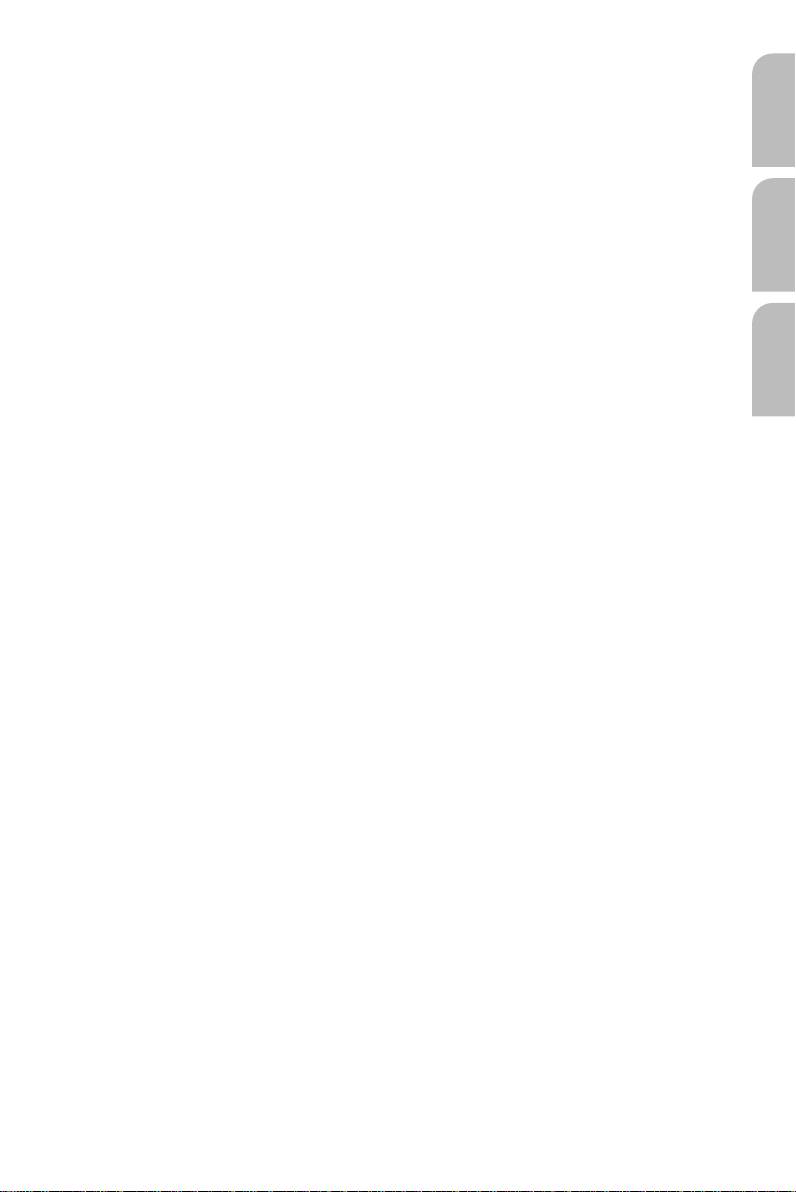
Operating instructions Page 7
Illustrations Page 3
Guarantee and service Page 118
Bruksanvisning sidan 43
Bilder sidan 3
Garantiåtaganden och service sidan 118
Betjeningsvejledning Side 81
Illustrationer Side 3
Garanti og service Side 118
EnglishSvenska
Dansk
5
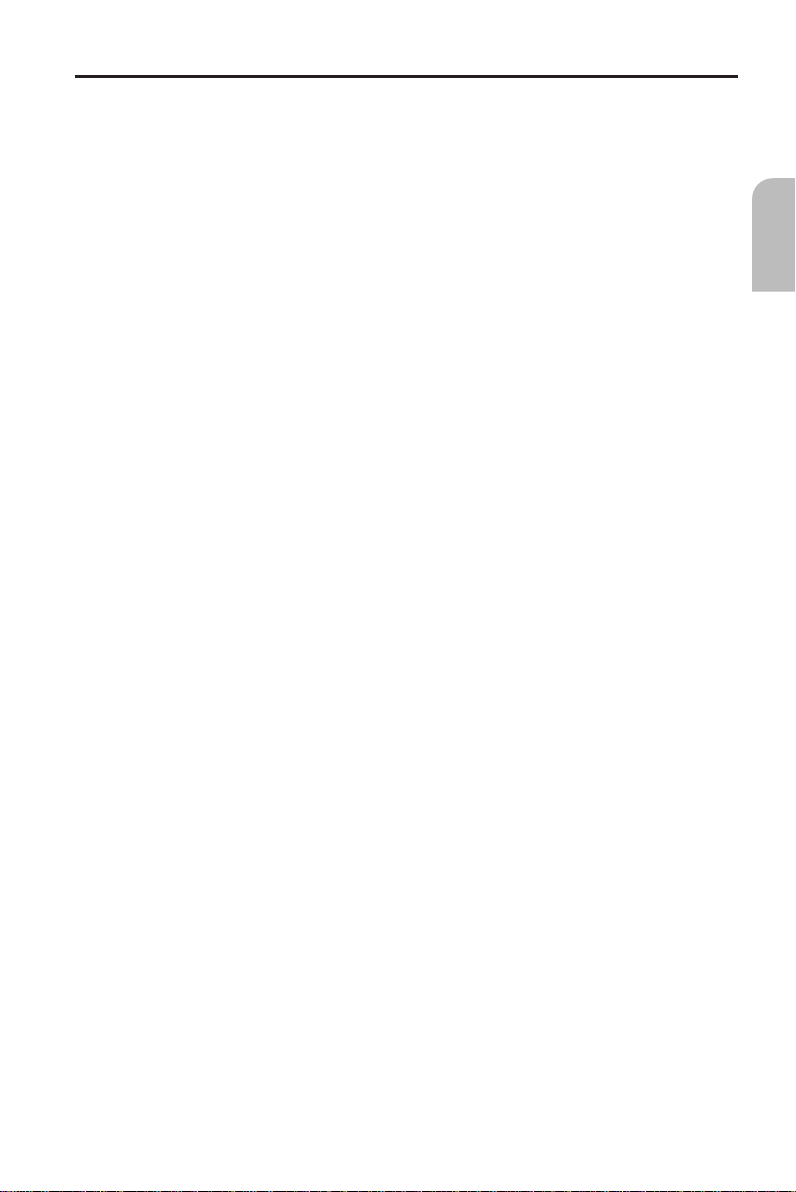
INNEHÅLL
ALLMÄN INFORMATION . . . . . . . . . . . . . . . . . . . . . . . . . . . 44
Anvisningar för bruksanvisningen . . . . . . . . . . . . . . . . . . . . . . . . . 44
OBSERVERA! . . . . . . . . . . . . . . . . . . . . . . . . . . . . . . . . . . . . 44
Anmärkningar . . . . . . . . . . . . . . . . . . . . . . . . . . . . . . . . . . . 44
Registrering . . . . . . . . . . . . . . . . . . . . . . . . . . . . . . . . . . . . . 44
Hur fungerar navigationssystemet? . . . . . . . . . . . . . . . . . . . . . . . . 45
BETJÄNING . . . . . . . . . . . . . . . . . . . . . . . . . . . . . . . . . . 47
Inställning av LCD-monitor . . . . . . . . . . . . . . . . . . . . . . . . . . . . . 47
Fjärrkontroll. . . . . . . . . . . . . . . . . . . . . . . . . . . . . . . . . . . . . 47
Stand-by . . . . . . . . . . . . . . . . . . . . . . . . . . . . . . . . . . . . . . . 48
Inställning av volym . . . . . . . . . . . . . . . . . . . . . . . . . . . . . . . . 48
MENYER. . . . . . . . . . . . . . . . . . . . . . . . . . . . . . . . . . . . 49
Markör . . . . . . . . . . . . . . . . . . . . . . . . . . . . . . . . . . . . . . . 49
Rullister . . . . . . . . . . . . . . . . . . . . . . . . . . . . . . . . . . . . . . . 49
Inmatning av bokstäver . . . . . . . . . . . . . . . . . . . . . . . . . . . . . . 49
Huvudmeny . . . . . . . . . . . . . . . . . . . . . . . . . . . . . . . . . . . . . 50
MÅLINMATNING . . . . . . . . . . . . . . . . . . . . . . . . . . . . . . . 51
Knappa in resmålet-menyn. . . . . . . . . . . . . . . . . . . . . . . . . . . . . 51
Inmatning av måladress . . . . . . . . . . . . . . . . . . . . . . . . . . . . . . 52
Särskilda resmål . . . . . . . . . . . . . . . . . . . . . . . . . . . . . . . . . . . 54
Tips för inmatning av data . . . . . . . . . . . . . . . . . . . . . . . . . . . . . 56
VÄGLEDNING . . . . . . . . . . . . . . . . . . . . . . . . . . . . . . . . . 57
Vägledningsbildskärm . . . . . . . . . . . . . . . . . . . . . . . . . . . . . . . 57
Akustiska meddelanden . . . . . . . . . . . . . . . . . . . . . . . . . . . . . . 58
Observerade inte den sista anvisningen? . . . . . . . . . . . . . . . . . . . . . 58
Vägledning i delvis digitaliserade områden . . . . . . . . . . . . . . . . . . . . 59
Områden med begränsad väginformation . . . . . . . . . . . . . . . . . . . . 59
Informationsbildskärm . . . . . . . . . . . . . . . . . . . . . . . . . . . . . . . 60
DYNAMISK VÄGLEDNING MED TMC . . . . . . . . . . . . . . . . . . . . 63
ALTERNATIV VÄG. . . . . . . . . . . . . . . . . . . . . . . . . . . . . . . 65
MINNE RESMÅL. . . . . . . . . . . . . . . . . . . . . . . . . . . . . . . . 66
INSTÄLLNINGAR . . . . . . . . . . . . . . . . . . . . . . . . . . . . . . . 69
CD-KARTOR . . . . . . . . . . . . . . . . . . . . . . . . . . . . . . . . . . 74
UNDERHÅLL OCH SKÖTSEL . . . . . . . . . . . . . . . . . . . . . . . . . 76
FELSÖKNING . . . . . . . . . . . . . . . . . . . . . . . . . . . . . . . . . 77
MENY-ÖVERSIKT . . . . . . . . . . . . . . . . . . . . . . . . . . . . . . . 79
Svenska
43

ALLMÄN INFORMATION
Anvisningar för bruksanvisningen
■
För att underlätta läsningen av bruksanvisningen används följande läshjälper:
anmodar dig att göra någonting.
☞
visar apparatens reaktion.
:
betecknar en uppräkning.
En säkerhets- resp. varningsanvisning innehåller viktig information
beträffande säker användning av din apparat.
a
OBSERVERA!
■
Användning av navigationssystemet befriar inte föraren från eget
ansvar. De aktuellt gällande trafikreglerna skall följas. Det är viktigare
a
att följa med vad som sker i trafiken än att se på displayen!
Trafikreglerna har alltid företräde framför de anvisningar som
navigationssystemet ger när den aktuella trafiksituationen och
a
navigationssystemets anvisningar är motsägande.
Gör inmatningar innan resan påbörjas resp. bara när fordonet står stilla
för trafiksäkerhetens skull.
a
För att undvika påverkan och funktionsstörningar av systemet får GPS-
a
antennen inte täckas över med något föremål (GPS = Global Positioning
System via satelliter).
■ Anmärkningar
Efter transport av fordonet med biltåg eller färja kan navigationssystemet
behöva några minuter för att finna exakt position.
När batteriet kopplats från kan upp till 15 minuter krävas för fastställande av
exakt position. Fordonet måste därvid befinna sig i det fria och systemet måste
vara tillkopplat för att ta emot GPS-satelliterna.
Systemet fungerar också vid dålig GPS-mottagning, möjligen kan
noggrannheten vid fastställande av positionen minska.
Klisteretiketter på fordonsrutorna i närheten av GPS-antennen kan påverka
mottagningen.
Inom vissa områden har enkelriktade gator, svängningsförbud och
inkörselförbud (t.ex. vid gågator) inte inkluderats. I sådana områden ger
navigationssystemet en varningsanvisning. Se upp särskilt för enkelriktade
gator, svängnings- och inkörselförbud.
■
Registrering
Vi ber dig vänligen att du efter inköpet av ditt VDO Dayton navigationssystem
fyller i det bifogade registreringskortet och skickar in det till den angivna
adressen.
44
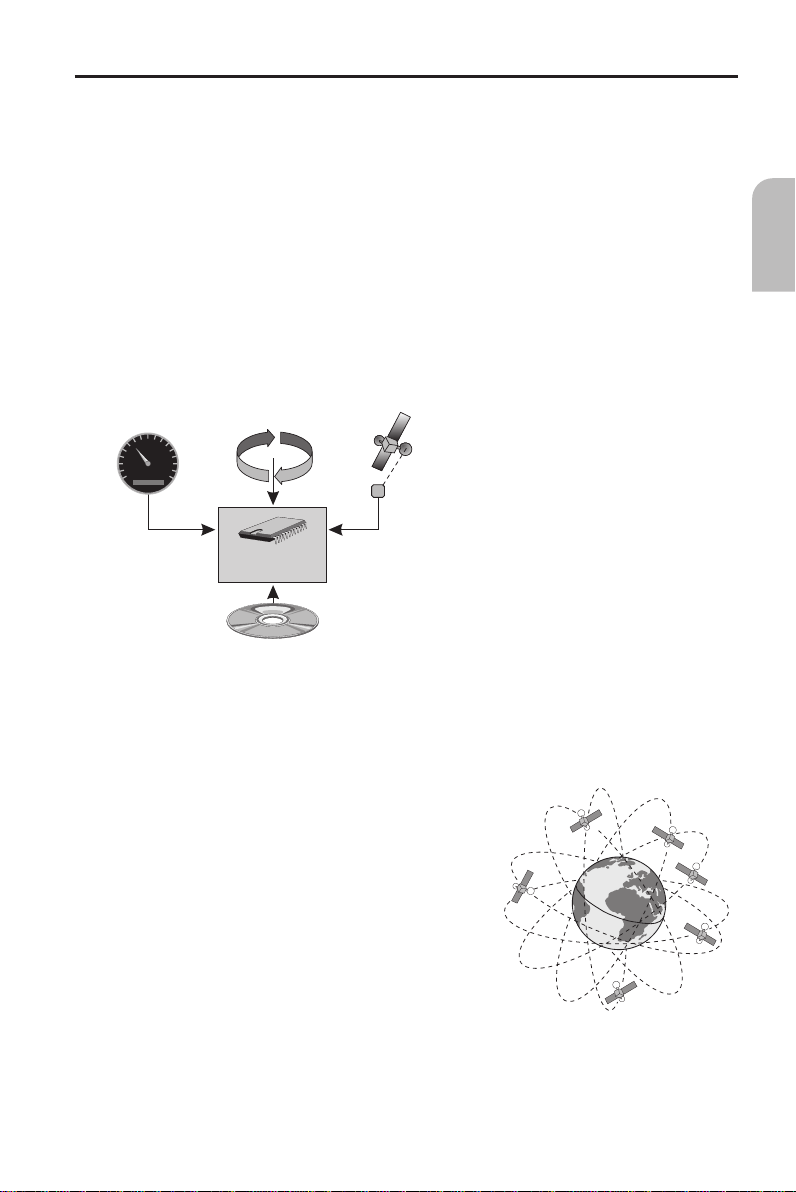
ALLMÄN INFORMATION
Hur fungerar navigationssystemet?
■
VDO Dayton navigationssystem är ett effektivt instrument för att hjälpa
föraren i den dagliga trafiken. Genom den automatiska färdvägsplaneringen
och målanvisningarna till målet kan du koncentrera dig på den allt tätare
trafiken - särskilt i tätbebyggda områden. Ett omständligt och tidskrävande
planeringsarbete med konventionella vägkartor och stadskartor bortfaller.
Före resans början matar du helt enkelt in ett resmål, aktiverar Vägledning
och VDO Dayton navigationssystem övertar resten.
VDO Dayton navigationssystem ger dig köranvisningar akustiskt och visuellt.
Med få kontrollelement och enkel menystruktur är systemet barnsligt enkelt
att betjäna.
Förmedling av fordonets position
▲
Fordonets position och rörelser tas
80
60
100
120
40
140
20
0
160
053.450.3
Takosignal
Gyroskop
Navigations-
dator
GPS-signal
Digital
Vägkarta
möjligt att korrigera sensorernas avvikelser över en viss tidsrymd (några
minuter). Över en längre tidsrymd behövs dock GPS-satelliternas signaler för
att korrigera data.
upp av navigationssystemet via
sensorer. Den tillryggalagda
vägsträckan förmedlas via en
elektronisk hastighetsmätarsignal,
vridrörelser i kurvor av gyroskopet
(tröghetskompass). Informationen
från sensorerna är emellertid inte
alltid exakt. Sensorvärdena
förändras genom hjulspinn,
förändringar av däcklufttrycket på
grund av temperaturförändringar
etc. Genom att jämföra signalerna
med den digitala kartan är det
Svenska
▲
GPS (Global Positioning System)
GPS-systemet baseras på mottagning av
navigationssignaler från för närvarande totalt
27 GPS-satelliter, som på en höjd av 21.000 km
cirklar runt jorden en gång på ca 12 timmar.
Minst 4 satelliter måste tas emot för att
kunna bestämma positionen
tredimensionellt, alltså längd, bredd och
höjd. Den uppnåbara noggrannheten ligger
då vid ca 30 till 100 meter. Om bara tre
satelliter kan tas emot så är det bara möjligt att
bestämma positionen tvådimensionellt utan
bestämning av höjden. Den förmedlade positionens
noggrannhet minskar därigenom. Navigationssystemets
integrerade GPS-mottagare kan ta emot upp till 8 satelliter samtidigt.
45
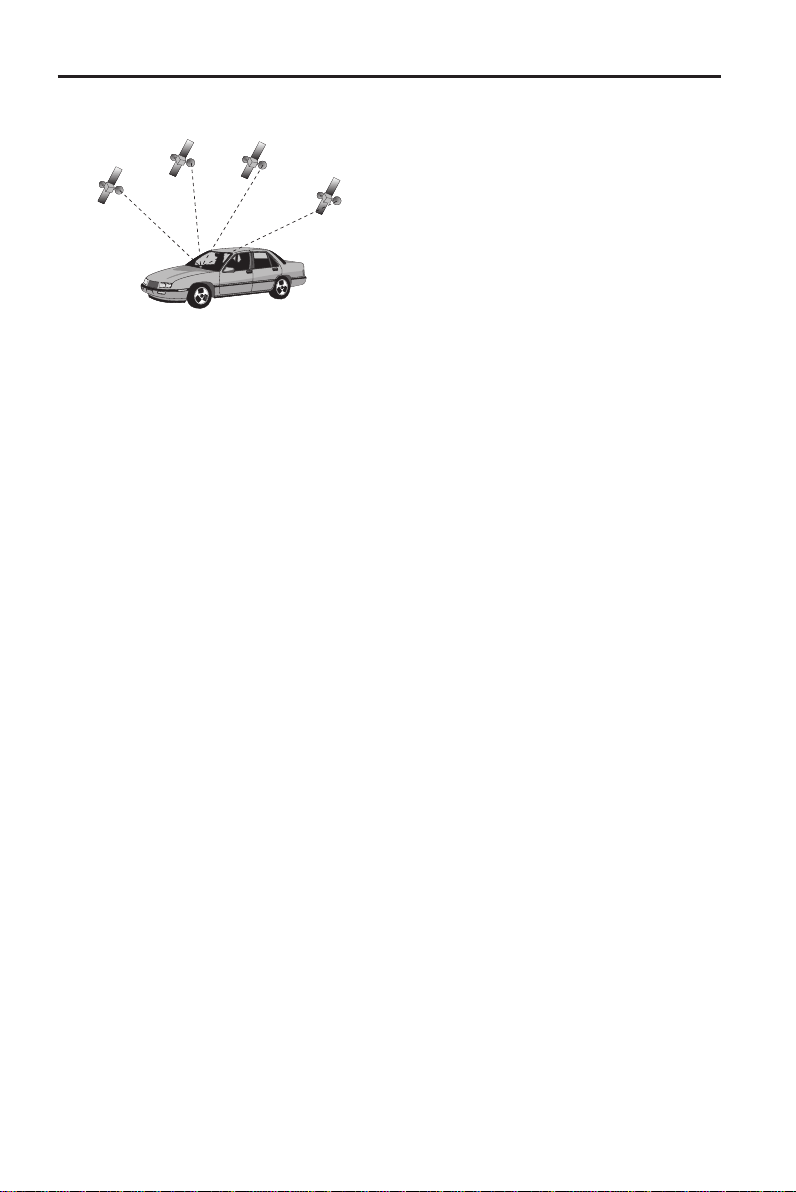
ALLMÄN INFORMATION
Uppstartsbeteende
▲
När fordonet är parkerat under en längre
tid rör sig naturligtvis satelliterna vidare
under tiden. När tändningen slås till kan
det därför dröja några minuter innan
navigationssystemet återigen tar emot
tillräckligt antal satelliter och kan
utvärdera dem.
Under denna uppstartningsprocess är det möjligt att navigationssystemet
meddelar: Du lämnar det digitaliserade området. Navigationssystemet antar
att fordonet befinner sig borta från en digitaliserad väg. Om det finns andra
vägar i området kan det också inträffa att navigationssystemet ger felaktiga
meddelanden. Navigationssystemet antar att fordonet befinner sig på en av
dessa vägar.
När fordonet stått stilla en längre tid kan navigationssystemets funktion därför
vara övergående begränsad. Så snart GPS-mottagningen är tillräcklig igen
arbetar det pålitligt igen.
Begränsad GPS-mottagning
Vid avbrott eller störningar av GPS-mottagningen under flera kilometers
körning kan också funktionsbegränsningar uppträda. Ingen eller störd
GPS-mottagning kan förekomma:
Mellan höga byggnader.
I parkeringshus, tunnlar eller under broar.
I skog eller alléer.
Vid mycket kraftig nederbörd och åska.
Vid ogynnsamma satellitkonstellationer i förbindelse med GPS-antennens
monteringsläge (i detta fall kan mottagningen vara störd under en längre
tidsperiod).
I dalar mellan berg.
Med en bra monterad GPS-antenn bör tillräcklig GPS-mottagning föreligga
under ungefär 95% av körtiden. Om mottagningen störs väsentligt oftare
kan det bero på ogynnsam montering av GPS-antennen. Kontakta i så fall
din VDO Dayton monteringsverkstad. Navigationssystemet kan utjämna
GPS-mottagningsproblem över några minuter resp. kilometer utan att det
för till funktionsinskränkningar.
46

BETJÄNING
Inställning av LCD-monitor
■
När monitorn är fastsatt med den medlevererade hållaren kan den ställas in
optimalt för din synvinkel.
Vrid monitorn till den bästa synvinkeln.
☞
Tryck på låsknappen på monitorfoten för att vrida monitorn till den
☞
optimala vinkeln.
Fjärrkontroll
■
VDO Dayton navigationssystem betjänas med en infraröd fjärrkontroll.
För att ta ut fjärrkontrollen trycker du på de båda knapparna på hållarens
☞
sidor.
Skjut in fjärrkontrollen i hållaren tills den snäpper i för förvaring och
innan körningen påbörjas.
a
Knapparna på fjärrkontrollen har följande funktioner:
ALT-R Planera alternativ färdväg
REP Repetition resp. framtagning av den aktuella akustiska
vägledningsanvisningen
8 markörknappen uppåt; val av varianter.
4 markörknappen åt vänster; val av varianter.
6 markörknappen åt höger; val av varianter.
2 markörknappen nedåt; val av varianter.
OK OK-knappen, bekräftelse av ett val.
- sänkning av volymen för akustiska anvisningar.
+ höjning av volymen för akustiska anvisningar.
MENU Framtagning av huvudmenyn.
Svenska
Om du använder fjärrkontrollen i hållaren behövs inte de interna batterierna.
När fjärrkontrollens batterier är urladdade reagerar navigationssystemet inte
längre på knapptryck.
Skjut in fjärrkontrollen i hållaren för att kunna fortsätta betjäningen.
☞
Byt batterierna.
☞
▲
Knappbelysning
Knapparna på fjärrkontrollen belyses vid tryck på någon knapp. Belysningen
slocknar automatiskt efter en kort stund. I hållaren är fjärrkontrollen alltid
belyst när tändningen är påslagen.
47

BETJÄNING
Till- / frånkoppling
■
Navigationsdatorn kopplas till och från tillsammans med tändningen.
Slå på tändningen.
☞
En anvisning för användande av systemet visas på displayen, så snart
:
navigationssystemet är driftsberett.
Läs denna anvisning och bekräfta genom att tryck på OK-knappen på
☞
fjärrkontrollen.
Huvudmenyn visas.
:
Efter några sekunder är systemet initialiserat och navigationsfunktionerna kan
väljas (valmöjligheter i framhävd skrift).
Stand-by
■
Om du inte vill höra några vägledningsanvisningar kan du koppla om systemet
till stand by.
Välj Stand-by i huvudmenyn.
☞
Displayen och den akustiska vägledningen kopplas bort.
:
Tryck på en av markörknapparna 4, 6, 8, 2 eller OK-knappen för att
☞
lämna stand by-funktionen igen.
Om navigationssystemet kopplas från i stand by, är det kvar i stand by när det
kopplas till igen.
■ Inställning av volym
Så här kan du ställa in volymen på de akustiska vägledningsanvisningarna.
Tryck en eller flera gånger på +-knappen för att höja volymen på de
☞
akustiska anvisningarna.
Tryck en eller flera gånger på --knappen för att sänka volymen på de
☞
akustiska anvisningarna.
Den aktuella volymen meddelas.
:
48

Markör
■
Den för tillfället valda raden resp. det valda
fältet på bildskärmen fungerar som markör.
Markören framställs som ett omvänt markerat
fält (vit skrift på svart botten).
Flytta markören med markörsknappen
☞
8, 2, 4 eller 6.
Bekräfta valet genom att trycka på
☞
OK-knappen.
Som bekräftelse visas markören som ram runt det valda fältet för
:
ett ögonblick.
De alternativ som inte kan väljas för tillfället visas skuggade.
Rullister
■
I vissa menyer finns fler än fyra menyalternativ.
I detta fall visas en rullist med pilar på
bildskärmens vänstra sida.
Flytta markören med markörs-knappen
☞
8 eller 2 till en menypunkt i bildskärmens
över- eller underkant.
Tryck igen på samma knapp.
☞
På bildskärmen visas automatiskt de följande menypunkterna.
:
MENYER
Menytitel
Aktivt alternativ 1
Aktivt alternativ 2
Aktivt alternativ 3
Inaktivt alternativ
Menytitel
Aktivt alternativ 2
Aktivt alternativ 3
Aktivt alternativ 4
Aktivt alternativ 5
Svenska
■ Inmatning av bokstäver
Teckeninmatningen görs genom att välja
bokstäver från en bokstavslista. I det följande
kallas denna form av inmatning helt enkelt för
skrivmaskin.
Flytta markören med markörsknappen4, 6,
8 och 2 till de önskade bokstäverna.
Bekräfta valet genom att trycka på
☞
OK-knappen.
Bokstäver som inte kan väljas hoppar markören automatiskt över.
▲
Alternativ vid inmatningen
Vid bokstavsinmatning finns följande alternativ.
Flytta markören över bokstavslistan till en av dessa symboler:
☞
¡ : Radera det sist inmatade tecknet.
¢ : visning av en lista med databankinförningar.
OK : acceptera den inmatade bokstavsföljden.
£ : avbryta inmatningen och gå tillbaka till den förra menyn.
Stad:WET_
ABCDEFGHIJKLM O
PQRSTUVWXYZ—ÄÖÅ
N
OK¡¢ £
49
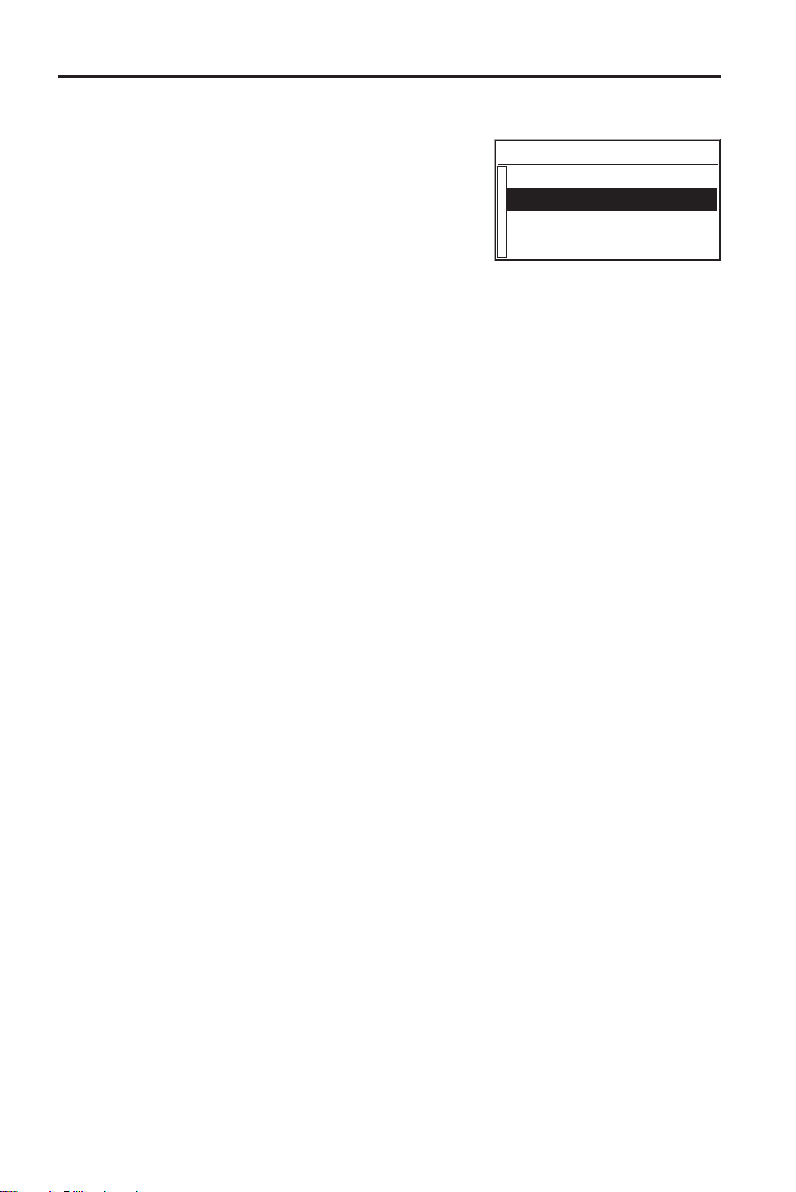
MENYER
Huvud-funktioner
■
I huvudmenyn finns följande menypunkter:
Knappa in resmålet
Detta alternativ tar fram menyn Knappa in resmålet. Välj detta alternativ
för att mata in plats, gata, korsning eller en inrättning som måladress.
Vägledning
Med detta alternativ kommer du till vägledningsbildskärmen och aktiverar
vägledningsfunktionen (bara när en måladress matats in).
Du har dessutom tillgång till aktuell information, t.ex. återstående körsträcka
och körtid, aktuell position och planering av en alternativ färdväg.
Stand-by
Med detta alternativ kopplar du från navigationsvisningen och de akustiska
anvisningarna Systemets navigationsfunktioner förblir aktiva i bakgrunden.
Tryck på en av knapparna på fjärrkontrollen för att lämna
☞
stand by-funktionen.
Inställningar
Detta alternativ tar fram menyn Inställningar. Välj detta alternativ för
att anpassa systemet till dina personliga önskemål.
Huvud-funktioner
Knappa in resmålet
Vägledning
Stand-by
Inställningar
50

Knappa in resmålet-menyn
■
Välj alternativet Knappa in resmålet i huvudmenyn.
☞
Menyn Knappa in resmålet visas.
:
Följande menyalternativ står till förfogande:
MÅLINMATNING
Land
Val av land när mer än ett land finns på den
ilagda CD-kartan.
Stad/Väg
Inmatning av måladressens ort och gata
Knappa in resmålet
Land
Stad/Väg
Vägkorsning
Vägledning
Vägkorsning
Inmatning av en korsning för mera exakt målinmatning
Vägledning
Aktiverar navigationssystemet för planering av en färdväg, aktiverar
vägledningen och tar fram vägledningsbildskärmen.
Möjliggör dessutom tillgång till informationsmenyer och planering av en
alternativ färdväg.
Resmålet lagrat
Lagring av måladresser i en personlig databank
eller framtagning av den sist använda
måladressen.
Särskilda resmål
Framtagning av en lista över inrättningar
(flygplatser, hotell, restauranger,
bensinstationer etc) av allmänt intresse.
Knappa in resmålet
Vägledning
Resmålet lagrat
Särskilda resmål
Återgå
Återgå
Tillbaka till huvudmeny.
Svenska
51

MÅLINMATNING
Inmatning av måladress
■
Du kan lägga fast måladressen på olika sätt:
Inmatning av ort, gata och korsning bokstav för bokstav med
skrivmaskinen.
Ladda en adress lagrad i en personlig adressbok.
Val av ett speciellt mål (t.ex. hotell, bensinstation, järnvägsstation) från
databanken som finns på CD-kartan.
Framtagning av en av de tio sist använda måladresserna.
Inmatning av ort och gata
▲
Välj alternativet Knappa in resmålet i huvudmenyn.
☞
Menyn Knappa in resmålet visas.
:
Välj Land, om du först vill byta mål-land.
☞
Alternativet kan bara väljas när mer än ett land finns på den ilagda
CD-kartan
Välj Stad/Väg.
☞
På displayen visas Stad: och
:
skrivmaskinsrutan.
Mata in ortsnamnet med skrivmaskinen,
☞
eller:
välj ¢-symbolen och sök upp ett införande från databanken.
☞
Om det finns flera databankinförningar med samma namn sätts markören
automatiskt på ¢-symbolen. Välj den önskade införningen från listan.
Om antalet möjliga införningar är stort kan det ta några sekunder att
bygga upp listan.
Stad:WET_
ABCDEFGHIJKLM O
N
PQRSTUVWXYZ—ÄÖÅ
OK¡¢ £
52
Bekräfta din inmatning med OK eller välj en införning från listan.
☞
Inmatningsmenyn Väg/gata: visas.
:
Om det finns mindre än 5 gator på den inmatade orten visas automatiskt
listan över tillgängliga gator.
Mata in gatunamnet med skrivmaskinen eller välj en gata från listan
☞
med ¢.
